Tabela e përmbajtjes
Çfarë do të thotë mesazhi i gabimit "Monitori i dytë nuk u zbulua"?
Ky mesazh specifik i gabimit do të thotë që kompjuteri juaj nuk po zbulon monitorin e dytë që keni lidhur me të. Kjo mund të jetë për shkak se monitori nuk është i ndezur, nuk është i lidhur siç duhet me kompjuterin tuaj ose ka një problem me drejtuesit e monitorit.
Detektimi i ekranit të dytë me forcë për shembullin
Nëse po përdorni dy monitorë njëkohësisht në dritare dhe përballeni me gabime si monitori i dytë nuk u zbulua , përpiquni të zbuloni me forcë ekranin e dytë nëpërmjet cilësimeve të Windows. Nëse kompjuteri nuk mund të zbulojë një monitor të dytë, ai nuk do të përpiqet të lidhet me të. Detyrimi i zbulimit lejon kompjuterin të anashkalojë çdo problem të mundshëm dhe të lidhet me monitorin e dytë.
Këtu janë hapat që duhen ndjekur:
Hapi 1: Nisja cilësimet me tastin windows +I nga tastiera. Në menynë e cilësimeve, zgjidhni opsionin e sistemit .

Hapi 2: Zgjidhni opsionin e shfaqjes nga paneli i majtë në seksionin e sistemit.

Hapi 3: Menyja në ekran, lundroni te shfaqjet e shumta dhe kliko butonin zbulo . Ai do të zbulojë dhe lidhet me pajisjen e monitorit të përjetshëm.

Lidhni ekranin e jashtëm me valë
Nëse hasni në një monitor të dytë që nuk zbulon gabime në mënyrë të përsëritur, atëherë përdorni një Ekrani i jashtëm me valë mund ta zgjidhë problemin. Gabimi mund të jetëqë ndodhin për shkak të lidhjeve me tela. Në këtë kontekst, opsioni i ekranit me valë është një zgjidhje e lehtë për të rregulluar shpejt. Këtu janë hapat që duhen ndjekur:
Hapi 1: Nisni cilësimet nga kutia e kërkimit të shiritit të detyrave dhe zgjidhni opsionin e pajisjes në menynë e cilësimeve.

Hapi 2: Në dritaren e pajisjeve, klikoni në opsionin Bluetooth dhe pajisje të tjera nga paneli i majtë. Ndrysho butonin on nën opsionin Bluetooth .
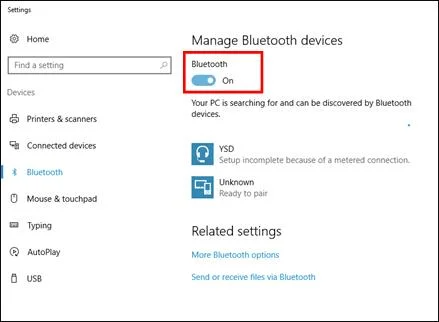
Hapi 3: Shto pajisjen tuaj me valë në listë duke zgjedhur opsionin e shtoni Bluetooth ose pajisje tjetër .
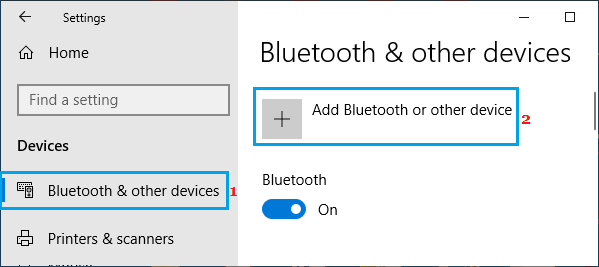
Hapi 4: Pasi të lidheni, klikoni ekranin me valë ose dok opsioni. Zgjidhni modalitetin e shfaqjes dhe ndiqni udhëzuesin në ekran për të përfunduar veprimin.
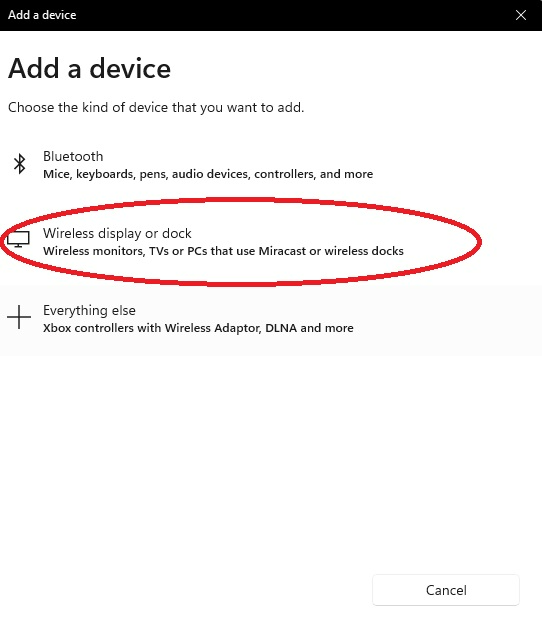
Përditëso drejtuesin e grafikës
Driveri i kartës grafike është thelbësor për t'u lidhur me monitorët tuaj. Duke e mbajtur të përditësuar drejtuesin e kartës tuaj grafike, mund të siguroheni që të merrni performancën më të mirë të mundshme nga sistemi juaj. Mund të shijoni stabilitet të shtuar, siguri, rregullime të gabimeve dhe veçori të reja. Përditësimi i drejtuesit të kartës grafike është i lehtë dhe mund të bëhet vetëm me disa klikime.
Gabimi Monitori i dytë nuk u zbulua mund të lindë për shkak të drejtuesve të vjetëruar të grafikës së videos në pajisje. Në këtë drejtim, përditësimi i drejtuesit të grafikës mund të ndihmojë në zgjidhjen e problemit. Këtu janë hapat që duhen ndjekur:
Hapi 1 : Hapni programin Run utility nga tasti i Windows +R .
Hapi 2 : Në kutinë e komandave të ekzekutimit, shkruani devmgmt.msc dhe kliko ok për të vazhduar. Ai do të hapë menaxherin e pajisjes.

Hapi 3 : Në menynë e menaxherit të pajisjes, zgjidhni opsionin e përshtatësin e ekranit dhe zgjeroni atë. Një listë e të gjithë drejtuesve grafikë do të shfaqet në ekran.
Hapi 4 : Klikoni me të djathtën mbi drejtuesit e synuar dhe zgjidhni opsionin e përditësimit të drejtuesit nga menyja e kontekstit.

Hapi 5 : Në hapin tjetër, zgjidhni opsionin për Kërko automatikisht për drejtuesit . Sistemi operativ do të skanojë për të gjitha opsionet e disponueshme dhe do të instalojë ato të përputhshme.

Rinstaloni drejtuesin për kartën grafike
Nëse përditësimi i drejtuesve grafikë nuk e zgjidh gabimin, d.m.th. , Monitori i dytë nuk u zbulua , më pas merrni parasysh riinstalimin e drejtuesit të grafikës në pajisje. Në këtë kontekst, Çinstalimi i drejtuesve nga programi i menaxherit të pajisjes dhe riinstalimi i tyre nga faqja e internetit e prodhuesit është opsioni i mundshëm. Këtu janë hapat që duhen ndjekur:
Hapi 1 : Hapni menaxherin e pajisjes nga menyja kryesore. Klikoni me të djathtën në ikonën e Windows dhe zgjidhni opsionin Device Manager nga lista.

Hapi 2 : Në dritaren tjetër, lundroni te skeda drivers , zgjidhni drejtuesit e synuar të kartës grafike dhe kliko me të djathtën për të zgjedhur çinstaloje . Pasi të përfundojë procesi, rindiznipajisje për ta lejuar atë të riinstalojë automatikisht drejtuesit e përputhshëm për ekzekutimin e aplikacionit në pajisjen tuaj.

Drifer grafiku i rikthimit
Nëse përditësimi i drejtuesit të instaluar në pajisje nuk është i pajtueshëm me sistemin operativ dhe ju ende po merrni mesazhin e gabimit, d.m.th., Monitori i dytë jo zbulohet , më pas kthimi në versionin e fundit të drejtuesit të grafikës mund ta zgjidhë problemin. Për këtë qëllim mund të përdoret një menaxher pajisjesh. Këtu janë hapat që duhen ndjekur:
Hapi 1: Nisni menaxherin e pajisjes duke shtypur pajisjen në kutinë e kërkimit të shiritit të detyrave në menuja kryesore e Windows dhe klikoni dy herë mbi opsionin në listë për të hapur funksionin.
Hapi 2: Në dritaren e menaxherit të pajisjes, zgjeroni opsionin e përshtatësit e ekranit dhe zgjidhni drejtuesin e grafikut të synuar nga lista.
Hapi 3: Klikoni me të djathtën mbi drejtuesin për të zgjedhur opsionin e vetive nga menyja e kontekstit.

Hapi 4: Në dritaren kërcyese të veçorive, lundroni te skeda e drejtuesve dhe zgjidhni rikthe shoferët . Klikoni ok për të përfunduar veprimin. Rinisni pajisjen për të kontrolluar nëse gabimi është zgjidhur.

Ndryshoni frekuencën e monitorit dhe vendosni normat e rifreskimit të monitorit në të njëjtën mënyrë
Ndryshimi i frekuencës ose shpejtësisë së rifreskimit të monitorit, d.m.th., shpejtësisë në të cilin një imazh ndryshon dhe zhvendoset në ekranin tjetër, gjithashtu mund të vendosë jo monitorin e dytëzbuloi një gabim. Ja se si mund të kryeni një rregullim të shpejtë për të zgjidhur problemin.
Hapi 1: Hapni cilësimet nga kutia e kërkimit të shiritit të detyrave duke shtypur cilësimet dhe klikoni dy herë opsionin për ta nisur.
Hapi 2: Në menynë e cilësimeve, zgjidhni opsionin e sistemit .

Hapi 3: Zgjidhni opsionin e shfaqjes nga paneli i majtë në dritaren tjetër.
Hapi 4: Në seksionin e ekranit, kaloni te shfaqja e shumëfishtë , pasuar duke klikuar mbi opsionin e shfaq veçoritë e përshtatësit.

Hapi 5: Në dritaren vetitë , lundroni në skedën monitor dhe nën seksionin shkalla e rifreskimit të ekranit , vendosni numrin në 60Hz. Klikoni opsionin e aplikoni pasuar duke klikuar ok për të ruajtur ndryshimet.

Shkalla e rifreskimit duhet të jetë e njëjtë për të dy ekranet, d.m.th., e njëjtë për monitorin e dytë nuk u zbulua një gabim. Këtu janë hapat që duhen ndjekur:
Ndiq të gjithë hapat e përmendur më sipër për të arritur cilësimet e avancuara të ekranit nëpërmjet funksionit të cilësimeve të Windows.
Hapi 1: Në cilësimet e avancuara të ekranit, kliko Shfaq veçoritë e përshtatësit për Ekranin 1 pasuar duke klikuar Shfaq veçoritë e përshtatësit për Ekranin 2 për të vendosur normat e rifreskimit për ekranet nëpërmjet dritares vetitë .
<. 21>Hapi 2: Në menynë e vetive, lundroni te skeda monitor dhe nënOpsioni shkalla e rifreskimit të ekranit , vendosni të njëjtat vlera për të dy ekranet. Klikoni aplikoni dhe ok për të përfunduar veprimin.

Ndrysho modalitetin e projektit
Mund të ndryshoni modalitetin e projektit për të lidhur pajisjen tuaj në monitorin e dytë. Duke bërë këtë, ju do të jeni në gjendje të pasqyroni ekranin e pajisjes tuaj në monitorin tjetër.
Nëse dëshironi të projektoni ekranet për të dy monitorët në të njëjtën dritare, këtu janë hapat që duhen ndjekur për të zgjidhur problemin Monitori i dytë nuk u zbulua gabim.
Hapi 1: Klikoni dhe shtypni tastin windows+ P në tastierë.
Hapi 2: Në listën që shfaqet, zgjidhni opsionin e dublikatës për të shfaqur shfaqjen e të dy pajisjeve monitoruese njëkohësisht.
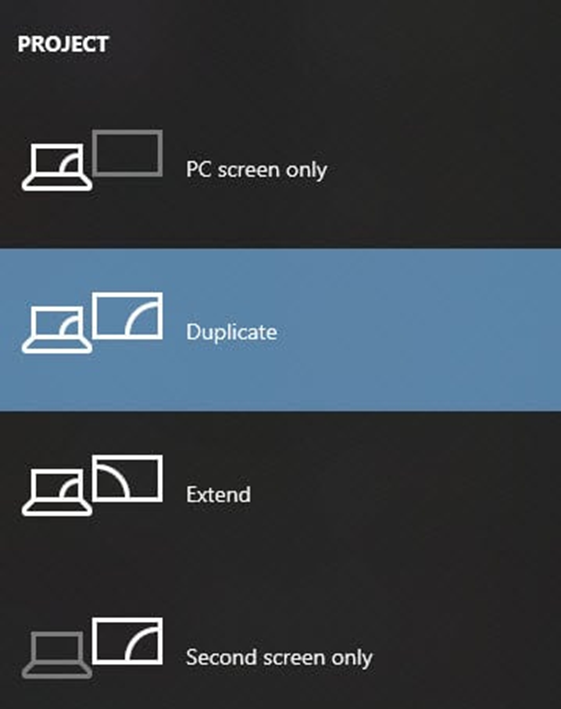
Mbajeni sistemin tuaj operativ Të përditësuara
Përditësimet e sistemit operativ (OS) janë thelbësore për një lidhje të qetë dhe të sigurt me monitorët tuaj. Softueri i vjetëruar mund të përmbajë dobësi sigurie që hakerët mund t'i shfrytëzojnë, duke e lënë kompjuterin dhe të dhënat tuaja të pambrojtura ndaj sulmeve. Për më tepër, softueri i vjetëruar mund të shkaktojë probleme të përputhshmërisë me harduerin ose softuerin më të ri, duke rezultuar në gabime ose ndërprerje.
Duke e mbajtur sistemin operativ të përditësuar, mund të siguroheni që keni arnimet më të fundit të sigurisë dhe korrigjimet e gabimeve, duke minimizuar rreziku për t'u hakuar ose për të përjetuar probleme teknike. Për më tepër, shumë përditësime të OS përfshijnë veçori ose përmirësime të reja që mund të përmirësojnë tuajinpërvojë kompjuterike. Pra, sigurohuni që ta mbani OS tuaj të përditësuar dhe të shijoni një përvojë kompjuterike të sigurt, të qetë dhe produktive.
Pyetjet e bëra më shpesh rreth monitorit të dytë që nuk u zbulua
Si mund ta përdor aplikacionin "Cilësimet e mia" për të zbuluar Monitori i dytë?
Nëse jeni duke përdorur një kompjuter Windows:
1. Hap aplikacionin Cilësimet.
2. Klikoni në "Sistemi".
3. Klikoni në "Shfaq".
4. Nën titullin "Shfaqje të shumëfishta", duhet të shihni informacione për monitorin tuaj të dytë, duke përfshirë emrin e modelit dhe numrin e tij.
A duhet të kem monitorë të shumëfishtë për rrjetin tim?
Një konfigurim me shumë monitorë mund të përfitojë nga rrjeti juaj nëse keni detyra që kërkojnë shumë hapësirë në ekran. Për shembull, nëse jeni një administrator rrjeti dhe keni nevojë të mbani gjurmët e disa dritareve të hapura në të njëjtën kohë, të kesh shumë monitorë mund t'ju japë hapësirën shtesë të ekranit që ju nevojitet për të qenë efektiv.
Gjithashtu, shumë njerëz e shohin të dobishme për të patur një monitor të veçantë për klientin e tyre të postës elektronike ose të mesazheve të çastit për të mbajtur zonën e tyre kryesore të punës të pastër nga shpërqendrimet.
A mund të ndikojnë cilësimet e monitorit tim në zbulimet?
Po, cilësimet e monitorit tuaj mund të ndikojnë në zbulimet. Mund të jetë e vështirë për softuerin të zbulojë subjektin nëse keni një sfond të ndritshëm ose shumëngjyrësh pas subjektit tuaj. Provoni të rregulloni cilësimet e monitorit tuaj për ta bërë sfondin sa më neutral.
Si të lidhem me My ExternalMonitor?
Së pari, shko te Preferencat e Sistemit > Shfaqet dhe klikoni në skedën "Arangement". Ju duhet të shihni ekranin e kompjuterit tuaj në të majtë dhe monitorin e jashtëm në të djathtë.
Zvarritni shiritin e bardhë majtas ose djathtas për ta bërë monitorin e jashtëm ekranin kryesor. Nëse jeni duke përdorur një kompjuter Windows, shkoni te Paneli i Kontrollit > Shfaq > Ndryshoni cilësimet e ekranit. Nën "Ekran", duhet të shihni ekranin e kompjuterit tuaj dhe monitorin e jashtëm. Zvarritni shiritin e bardhë majtas ose djathtas për ta bërë monitorin e jashtëm ekranin kryesor.
Si ndikon drejtuesi i pajisjes sime në zbulimin e monitorit tim?
Nëse keni një drejtues pajisjeje të përditësuar të instaluar për pajisjen tuaj monitor, Windows do të ketë më shumë gjasa të zbulojë saktë monitorin tuaj. Nëse nuk keni të instaluar një drejtues pajisjeje, Windows mund të mos jetë në gjendje ta shohë saktë monitorin tuaj.
Cili është qëllimi i një monitori dhe një karte grafike?
Një monitor përdoret për të shfaqur informacion, ndërsa një kartë grafike përpunon informacionin që i dërgohet monitorit. Një kartë grafike ndihmon gjithashtu në përmirësimin e cilësisë së imazhit të shfaqur në monitor.
A ndikojnë drejtuesit e ekranit në lidhjen me monitorët?
Driverat e ekranit janë thelbësorë për një lidhje të qetë me monitorët. Ato ndihmojnë për të siguruar që imazhi në ekran të jetë transparent dhe pa asnjë gabim. Nëse ka ndonjë problem me drejtuesit e ekranit, mund të shkaktojëimazhi në ekran të jetë i shtrembëruar apo edhe krejtësisht i panjohur. Kjo mund të jetë shumë zhgënjyese për përdoruesit dhe ta bëjë të vështirë kryerjen e punës ose kryerjen e detyrave.
A mund të kem shumë monitorë?
Është e mundur që të kesh shumë monitorë mund të ndikojë në lidhjen tënde atyre. Kjo ndodh sepse nëse keni shumë pajisje të lidhura me kompjuterin tuaj mund të mbingarkoni portet dhe të çojë në ulje të performancës. Për më tepër, nëse keni shumë monitorë, secili do të përdorë burime të çmuara të sistemit, duke çuar në reduktim të performancës.
Çfarë është konfigurimi i monitorit të dyfishtë?
Konfigurimi i monitorit të dyfishtë është një konfigurim kompjuteri me dy monitorët e lidhur me një kompjuter. Kjo ju lejon të keni më shumë hapësirë në ekran për të punuar dhe mund të jetë e dobishme për kryerjen e shumë detyrave.

